Dynabook VZ/HP の実機で動作確認ができましたのでこちらにまとめてみました。
結論から言いますと、値段が高いだけあって優秀なモバイルPCです。
高性能モデルの購入をお考えの方は、ぜひご参考にしていただければ幸いです。
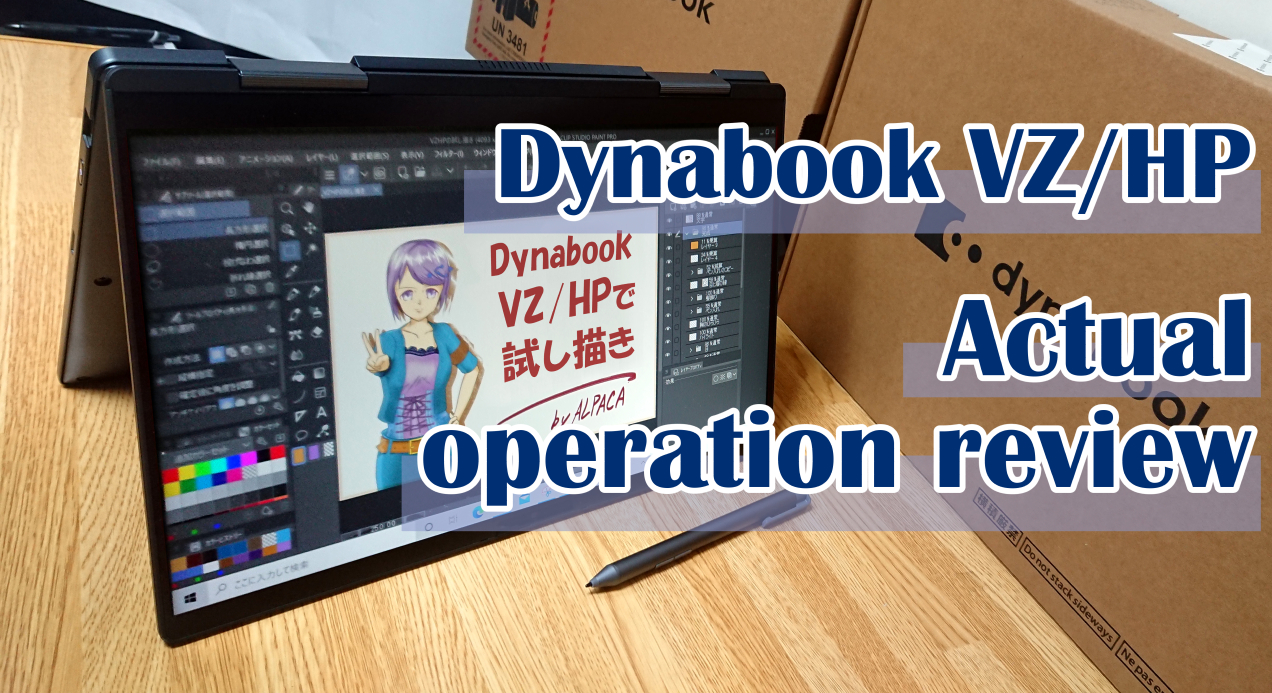
DynabookのVシリーズ(直販ではVZ)は5in1プレミアムPenノート

DynabookのVシリーズ(直販ではVZ)は5つのスタイルで使える「5in1プレミアムPenノート」として登場した、様々な形態で扱えるコンパーチブルモデルです。
360度くるりと回転するスタイルに、タッチペンが付属。通常のフロントカメラの他にリアカメラが4Kになっています。
最新の第11世代Core『TigerLake』を搭載し、高い性能を持つこの機体は、動画編集ソフトの『PowerDirecter16』(通常価格13,000円前後/記事アップ時点)が標準でプリインストールされていますから、買ってすぐに4K動画の撮影から編集までをこなせます。
※プリインストール版は一部の機能に制限がかかっていますが、4K編集や出力は問題なくできます。
基本的な説明と全ラインナップはこちらの記事にまとめています。
ベンチマークPCMark10による計測
PCMark10は計測するのに少し時間がかかりますが、使い方に合わせた様々なデータが出せますので、実用性の高いスコアを見ることができます。
今回はVZの「Core i5-1135G7」と「Core i7-1165G7」、それぞれの搭載機を計測してみました。
特に「Core i7-1165G7」は素晴らしいスコアを出しており、RyzenシリーズのようなAdobe系アプリとの相性問題がなく、バッテリー駆動時の性能低下もないことを考れば、モバイルPCではオススメのCPUになります。

全データはこちらの記事で掲載していますが、新型VZに的を絞ると以下にまとまります。
28WのTDPによるCore i7-1165G7は非常にパワフル
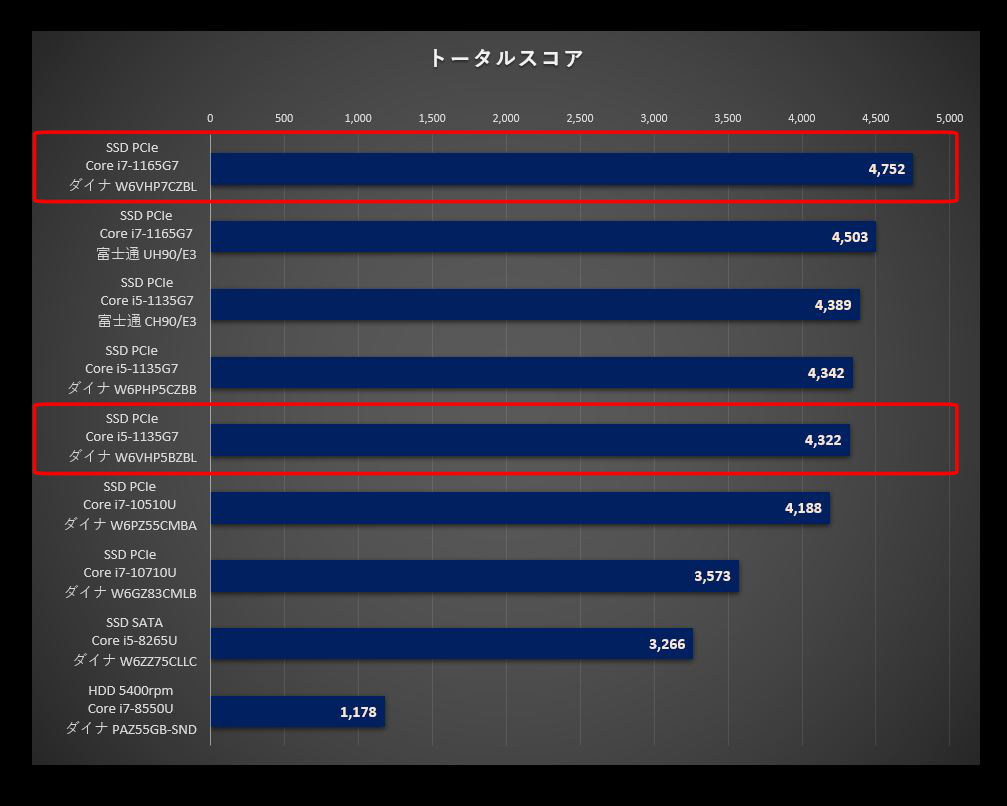
トータルスコアで見ますと富士通のUH、CHシリーズが4,300 ~ 4,400前後に対して、VZのi5が4,322と僅差です。
しかし、VZに搭載されている「Core i7-1165G7」は4,752と、一割上のパフォーマンスを出しています。
念のため複数回試しましたが、いずれも4,700台の安定した数値でした(アンダーだと4,700を割ります)。
IntelのCPUは世代交代でおおよそ2割近くが性能アップしていくことを考えると、一世代の半分を先取りした性能と言っても良いでしょう。
PCMark10の個別スコアで見てみると
少し長いので、以下に折りたたんでいます。
気になる方はクリックしてご覧ください。
注意・第11世代Core『TigerLake』が、購入時のままでは高いパフォーマンスが出せない理由
いくつかの機体を計測していて気がついたのですが、第11世代Core『TigerLake』は出荷される段階で最新のドライバーに更新されていないものが混じっています。
少なくともDynabookでは複数の機体でそれを確認しており、おそらく他のメーカーでも同様のことはありえると思っています。
最新状態で計測した時と、そうでない時では感覚的に違いが分かるほど速度の差が出ます。以下、PCMark10で計測した例です。
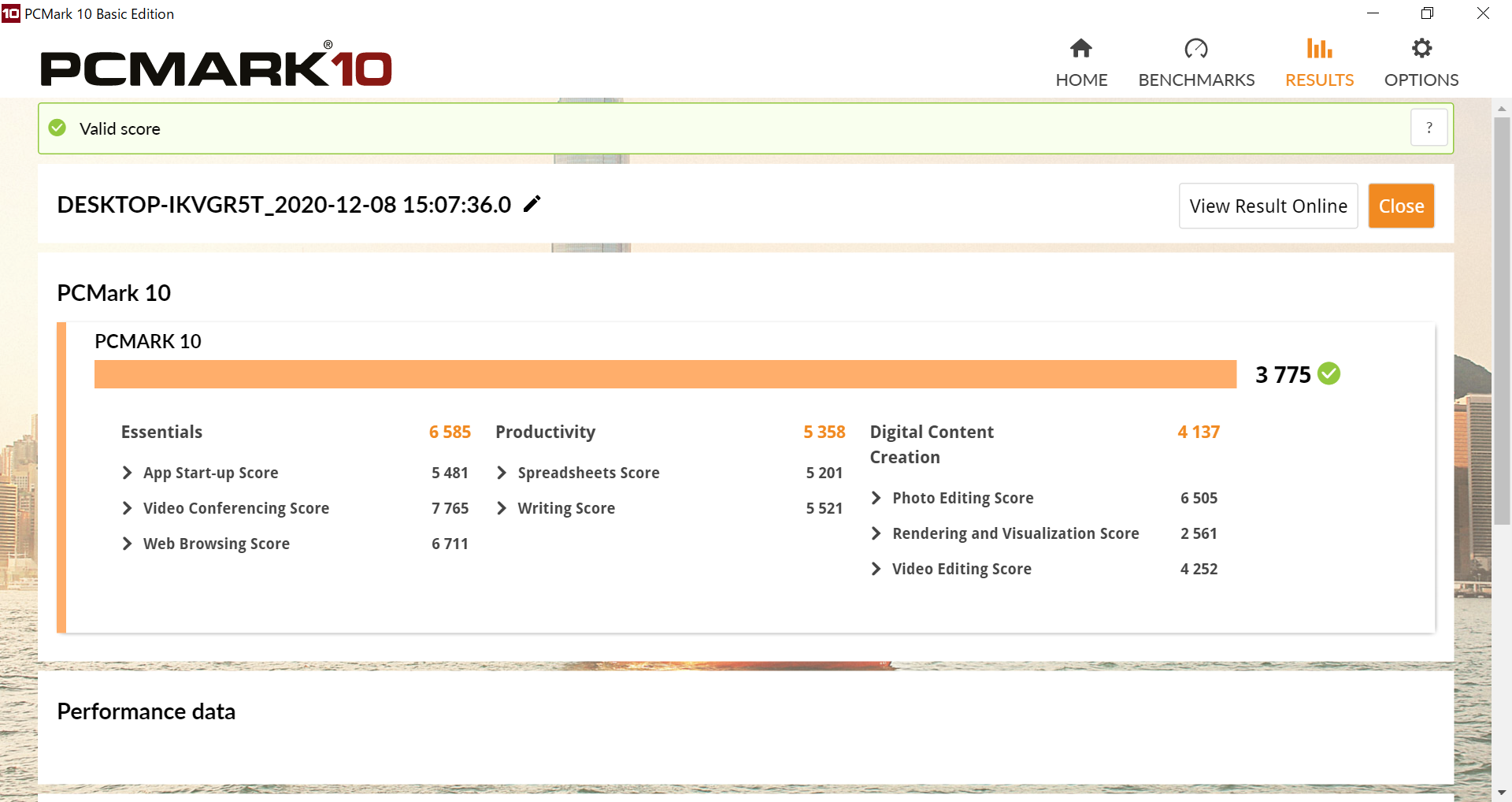
Dynabook VZ/HPのi5モデルでIntelのドライバーを更新していない状態。高いバッテリーで計測(トータルスコア:3,775)
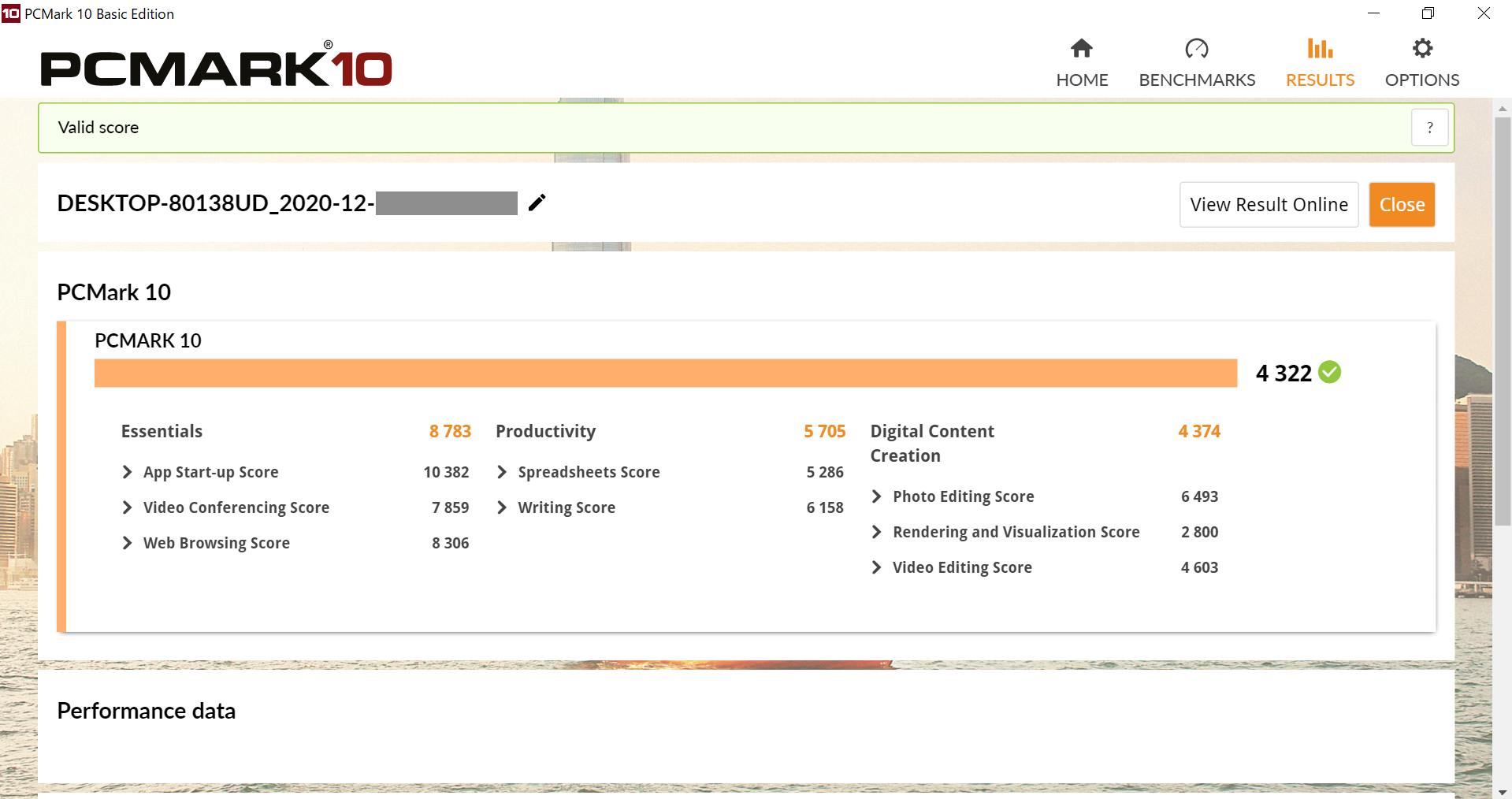
Dynabook VZ/HPのi5モデルでIntelの最新ドライバーに更新した状態。高いバッテリーで計測(トータルスコア:4,322)
従来のノートパソコン用省電力CPUでは、ドライバーを割り当てることなく最良のパフォーマンスが発揮できるよう、設定されていました。
そのため、PCの扱いに慣れた人でも気づくのが遅れがちです。急いで機体性能を調べる人だとベンチマークを回す前にチェックしていないこともありえます。
せっかく買った最新CPU搭載機なのに、パフォーマンスを引き出せないのは勿体ないですから、ぜひとも最新ドライバーになっているかどうかをご確認下さい。
ドライバ状態の確認、及び更新方法は以下通りです。
手順1 スタートメニューから「インテル グラフィックス・コマンド・センター」を開く
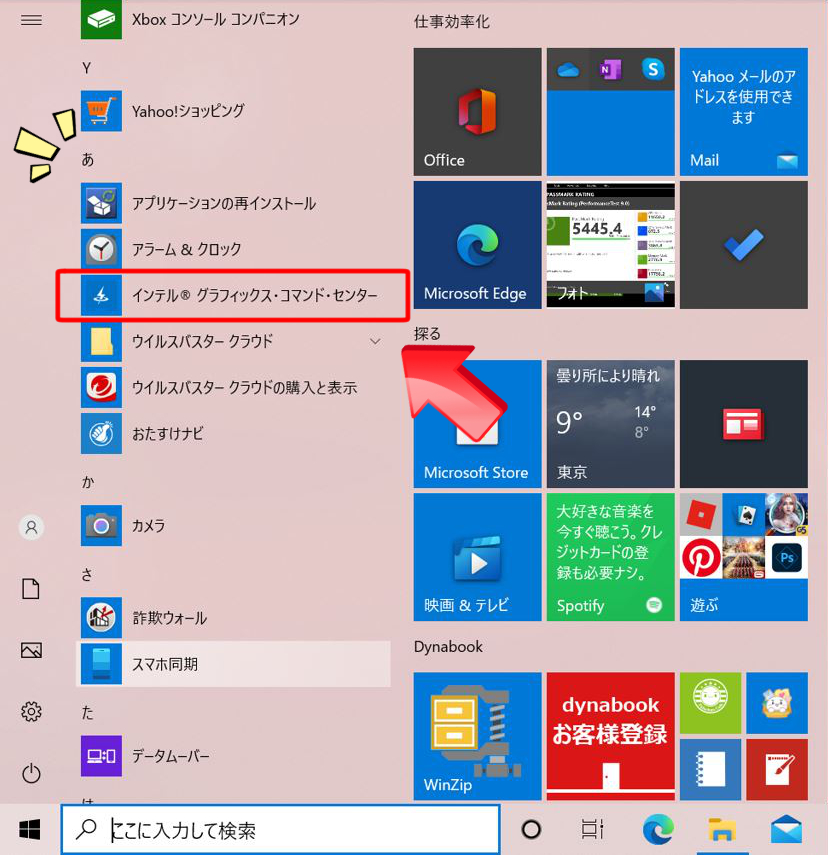
スタートメニューのアプリ一覧の「あ」の行にあります。
手順2 Intelのアプリ内からドライバーのダウンロードページへ移行
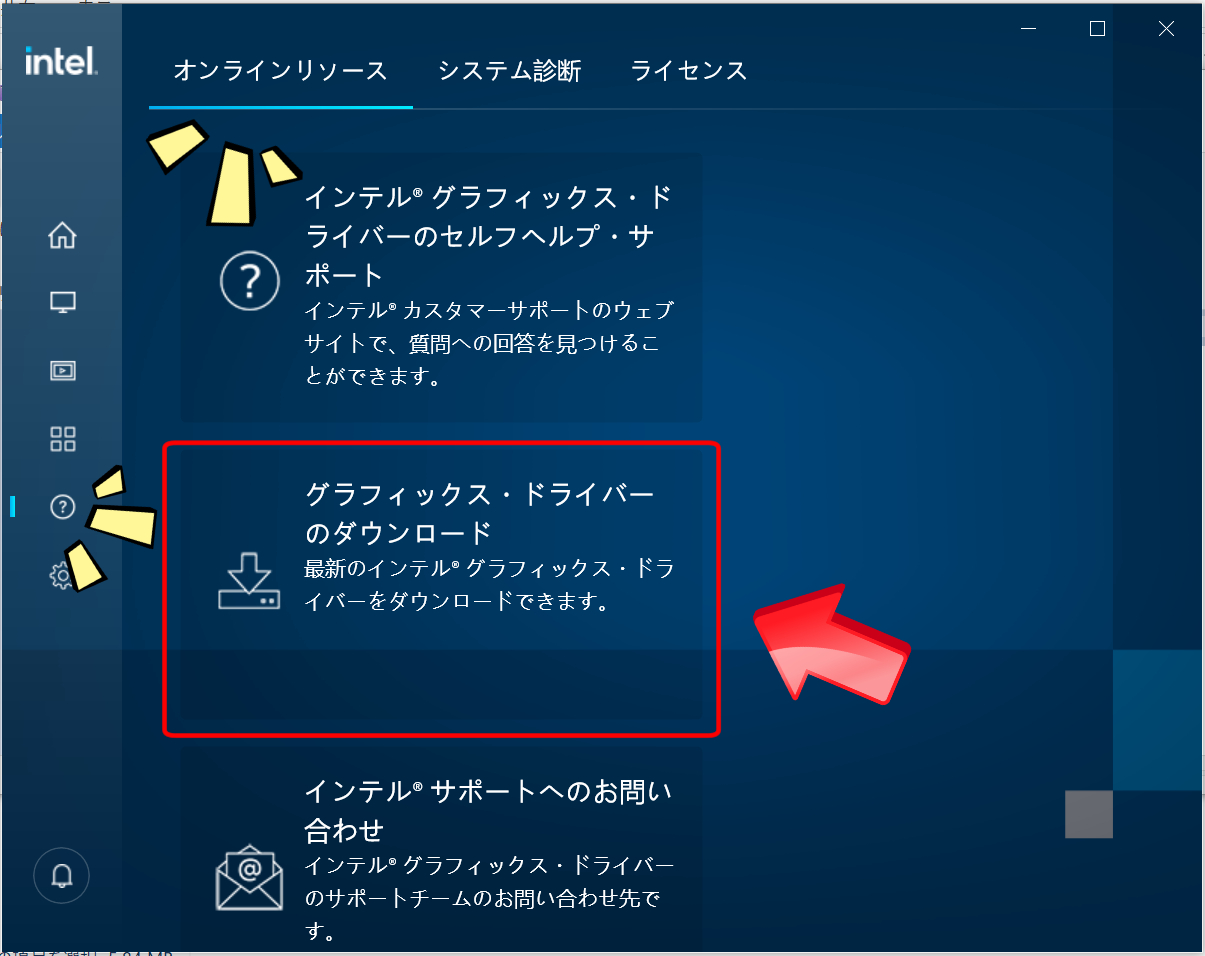
上記のようなページに入ります。
オンライン状態になっていると、この画面に入った段階で最新ドライバーになっているかどうかの表示が出てきます。
最新ドライバーの表示がないようでしたら、左下の?マークに○の印をクリック。
「オンラインリソース」タブの二番目に「グラフィックス・ドライバーのダウンロード」がありますので、そこをクリック。
手順3 ドライバーのダウンロードページからダウンロード開始
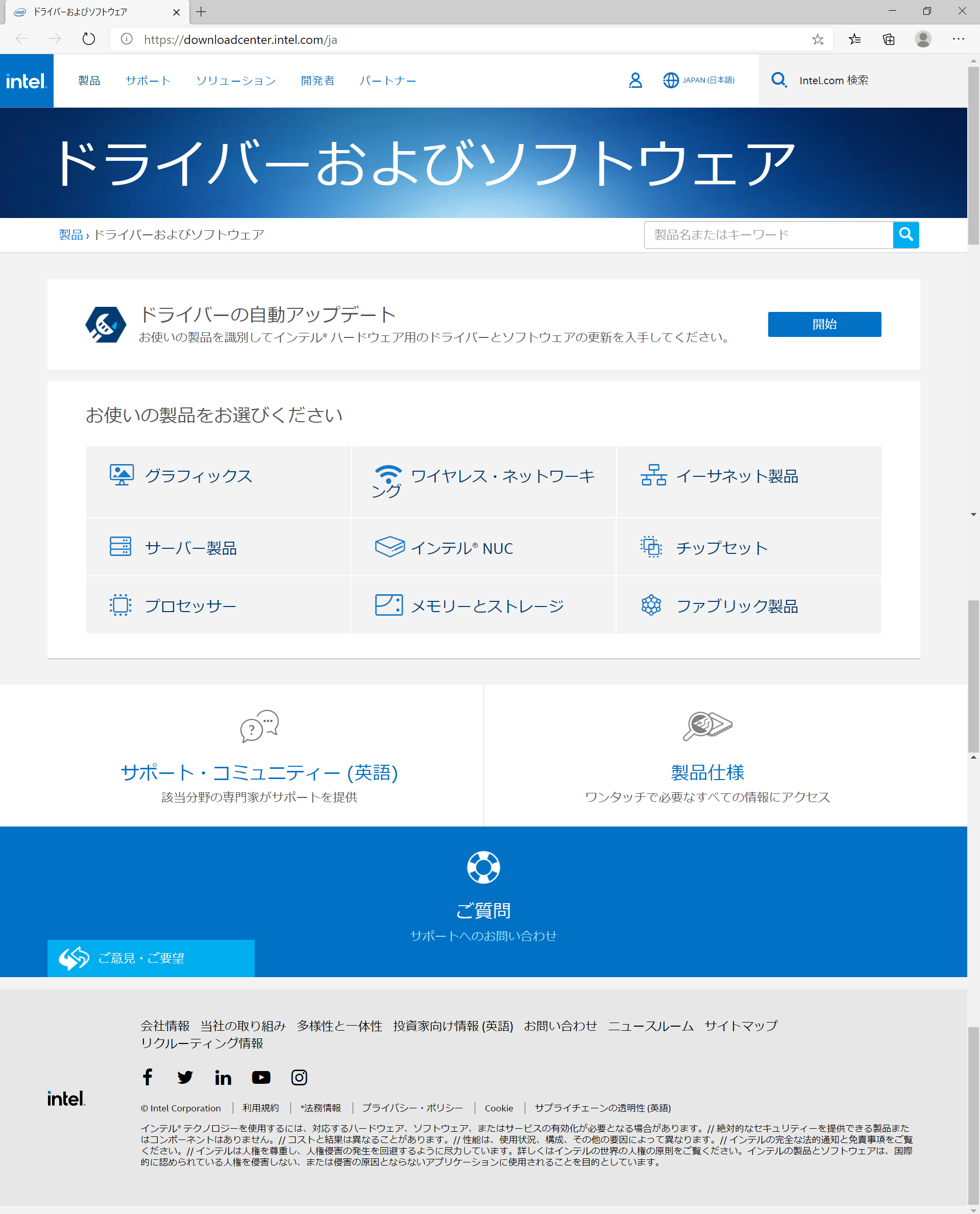
あとは画面通りに進めて、ドライバーの自動アップデートやプロセッサーの欄から入って同様の作業になります。
Youtuber御用達!? Dynabook V(VZ)なら、4K動画の撮影から編集までこれ一台
MX350相当のグラフィック性能である第11世代Core『TigerLake』では、4K動画の編集が難しいと思う人は多いでしょう。
弄り回してはっきり分かったのですが、Dynabook V(VZ)なら4K動画の編集は普通にできます。
探してみたところ、これを試している人がちょうど4K動画をYoutubeにアップしていましたのでご覧下さい。
Dynabook V(VZ)で4K動画の編集をしてみたレビュー動画
一口に4Kと言っても色々ありますが、この動画作成までなら問題ないと言えます。
アルパカもiPhoneで撮影した4K動画を入れてみたところ、問題なく編集できました。
こちらの動画では一時間ほどの撮影動画をパワーツールで圧縮して倍速化しつつ、クロスフェードで複数の画面切り替えを交えながらおよそ4分弱にしてあります。
動画の中にも書いてありますが、出力容量にしてMPEG-4形式 (4096×2160/30p)50Mbpsにて、容量約1.24GB。
出力(エンコード)にかかった時間は12分03秒。
モバイル機としては非常に優秀です。
こちらの動画を作成しているのはi5の機体ですから、i7では、よりスムーズな動作になることでしょう。
難点を挙げるとすれば、編集画面のプレビュー再生時にカクつくようですから(動画内でそのように言っています)、細かい文字の確認まで考えるなら、範囲出力しての再生が必要です。
本格的な編集作業は大きなモニターのあるグラフィックカード搭載機でやるものだと思います。つまりはデスクトップPCの出番です。
ですが、サブ機として持ち運びやすい軽さでありながら、出先で動画編集をしたいという方には、まさに最良の機種と言えます。
例えば、移動の多い動画コンテンツの発信者。
フィールド系Youtuberの方であれば、テントモードにして4Kカメラを稼働させれば、いつでもどこでも三脚いらずの4K定点カメラとして使えます。
4Kにこだわっていないのであれば、2Kくらいでも十分に綺麗かつ、編集は4Kより行いやすい筈ですから、最高画質よりも少し下げた設定で行うのも良いと思います。
先の動画でズームしている箇所がありますが、拡大された時の画質の荒さを見ると、やはりハンディカムなどの専用機には及ばないのが分かります。
撮影を専門とするデジタルカメラやビデオカメラには届かず、本格的なグラフィックカードを搭載している機種にも敵わない。
どこまで高いクオリティを追求するかの話になってきますので、個人的には撮影機器を持たず、ノートパソコンを持っているだけという“与えられた環境で最良”の性能にはかなり惹かれるものがあります。
それぞれの機能をバランス良く搭載して、1kg以下のコンパクトな13.3インチに。それも長時間バッテリー駆動となれば、他にはなかなかありません。多くの人にとって活用の場がある機種だと思います。
4Kカメラと普通のカメラ、比較してみると
4Kだとどれだけ綺麗に映るのか。
例の動画から拝借した画像ですと、この通り。

Dynabook V(VZ)で手の肌を撮影、約92万画素のフロントカメラ

Dynabook V(VZ)で手の肌を撮影、約800万画素(4K)のフロントカメラ
肌のキメ細かい部分、毛までくっきり見えるのが分かります。
交差点の違いにしてもこの通り。

Dynabook V(VZ)で渋谷のスクランブル交差点を撮影、約92万画素のフロントカメラ

Dynabook V(VZ)で渋谷のスクランブル交差点を撮影、約800万画素(4K)のリアカメラ
改めて見ると違いが良く分かります。
今時は4KといってもiPhoneで撮れる時代ですから、特別感のある珍しいものではなくなりました。
ただ、持ち運べる機体で編集までできるというのは、人によっては強い武器になります。
「パソコンの性能課題で最後に残されたのは動画編集だ」という方は意外に多くいます。
ここからここまでのシーンを切り取って…というソフト側がドラッグ&ドロップで簡単にしてくれていても、処理性能が追い付かずにカクカクしだし、ついには固まってしまうということはよくあるのです。
4Kカメラの使い方、設定に関して
アルパカが手にしたのは直販モデルのVZ/HPですが、基本的にカタログモデルDynabook Vも内容は変わりません。
使い方は簡単です。

Dynabook V(VZ)シリーズのカメラアプリの基本画面
Windowsの検索窓で「カメラ」と検索して立ち上げると、上記のような画面で立ち上がります。
左上にある切替えボタンでフロントカメラとリアカメラの切替えができます。

切り替えた際には、アクティブなカメラアイの横が光りますので、どちらで稼働しているのかを間違うことはありません。
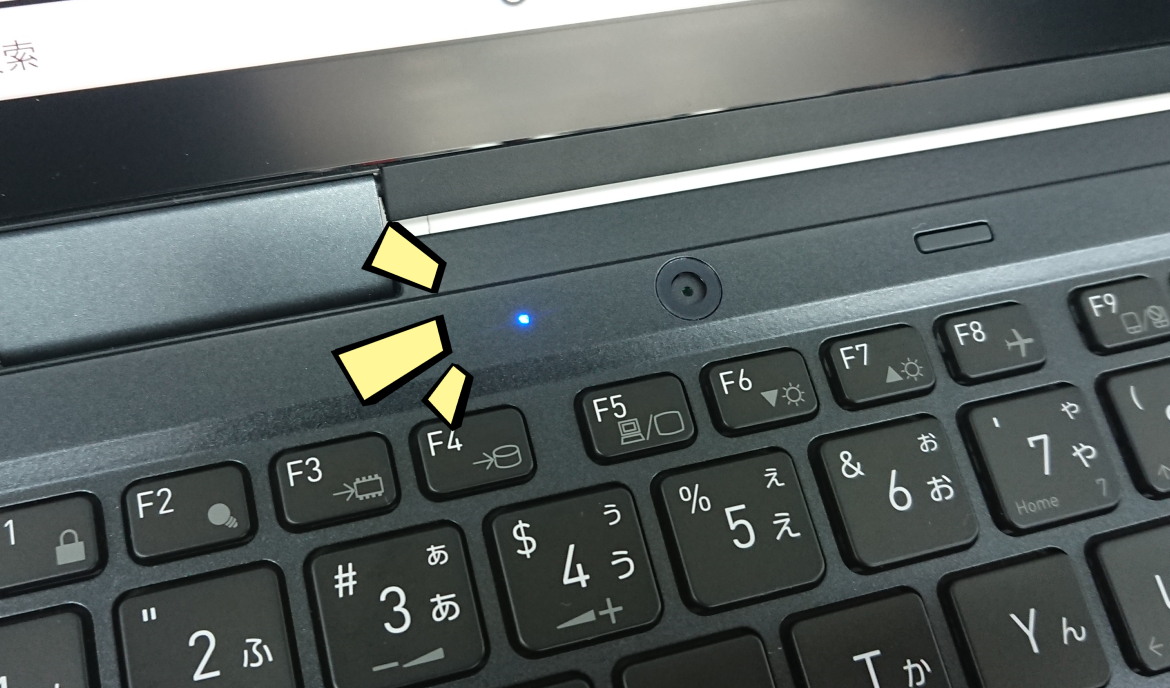
画像の違いは先ほどの通りですから、綺麗に撮りたい時にはリアカメラを使いましょう。
残念なのはZoomやTeams、Skypeなどでお互いの顏を見ながらチャットのオンライン会議をした時などでは、リアカメラを使えなくなる点です。
PCにかかる負担は軽いですが、画質は一般のノートPCに搭載されているものになります。
また、キーボードを使える状態でリアカメラに切り替えても天井しか映りません。
とは言え、毛穴まで映りそうな画質で自らを撮るとなったら、メイクに時間を取られるでしょうから、そんなに残念でもない気がします。
簡単にすぐ切り替えられるHDRやタイマーなどの設定は、画面上部にある部分をタッチしてすぐに起動できます。
解像度や画面にグリッドを出しておくなど、切り替え頻度の低い基本設定は右上の歯車マークの中から行えます。
以下、歯車マークの設定画面をキャプチャーしましたので、購入前に操作法を把握しておきたい人は参考までにご覧ください。
HDR機能とは
HDR(High Dynamic Range)とは、明るさの違う複数の写真を参考に、適切な露光に調整して撮影してくれる自動調光機能のことです。Dynabook V(VZ)では手動で明るさ調整できますが、自分で調節する自信のない方はHDRをオンにしておくと、どなたでも綺麗に撮影ができます。
ほぼ完全に自動化されたデジタルカメラでも全て手動にしたアナログ撮影をしたり、銀塩写真時代の一眼レフカメラなどは、ピントを合わせるのは当たり前の話で、「露出・露光」をいかに「絞り・シャッタースピード・フィルム感度」で制御するかが撮影技術の良し悪しに関わったものでした。
オートフォーカス(自動ピント合わせ)と自動露出調整機能の2つは、多くの人をプロカメラマン並みにしてくれる機能と言っても過言ではないでしょう。
あとは画角、構図のセンスで決まります。
よくある「見にくい動画」は画面がぐらぐらしています。あっちを写したりこっちを映したりと、ぶんぶんカメラを振り回すのではなく、ある場所から他の場所へ被写体を移したい時にはゆっくりと移動させ、なるべくカメラは固定しているのがコツで…失礼、ここはパソコン選びのサイトでした。
ちなみに、V(VZ)シリーズで最高画質(1080p 16:9 30fps)の4K動画を撮影したところ、10分間で1.25GBの容量でした。
およそ一時間ほどで7~8GBが目安だと思って良いでしょう。
Dynabook VZ/HP に、Type-C変換アダプタを介して三枚モニターを試してみた
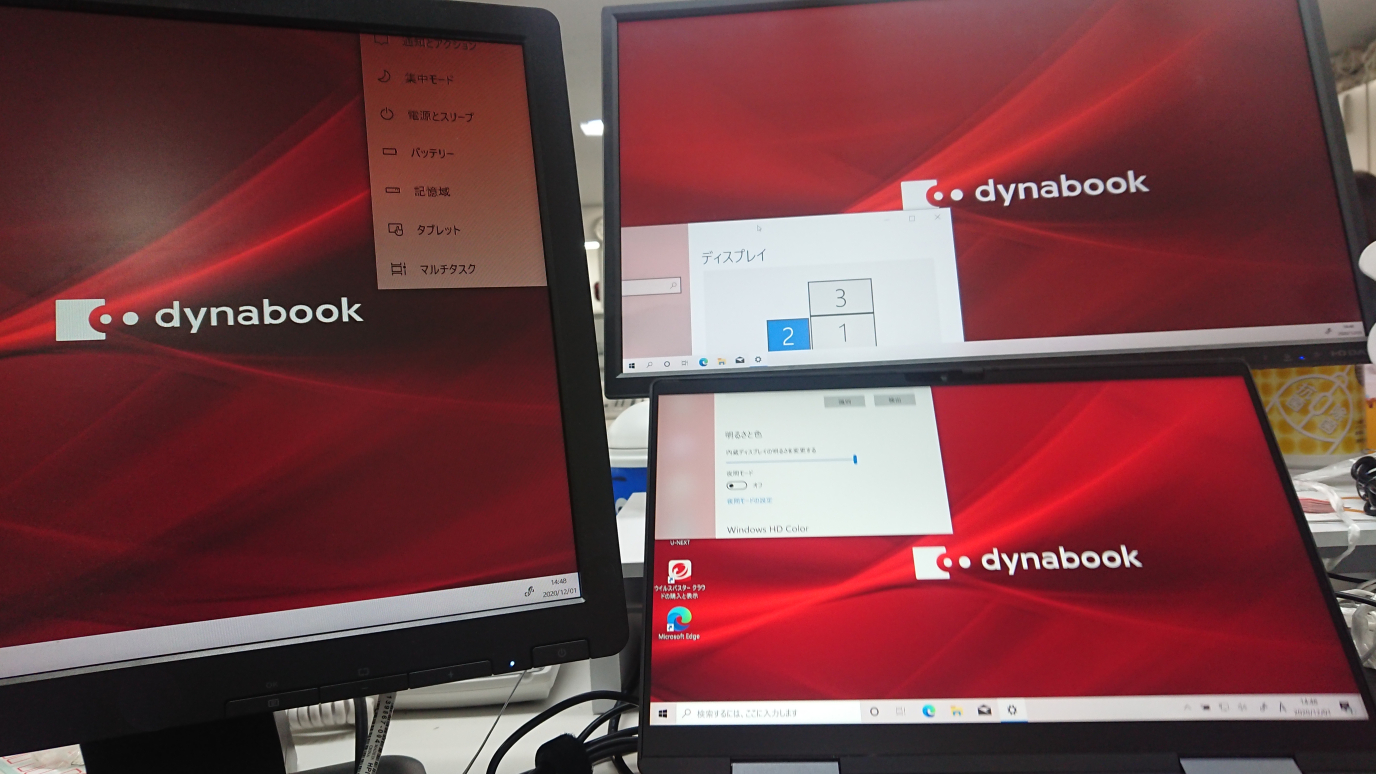
Dynabook VZ/HPでType-C経由で三枚モニター出力してみた様子
Dynabook V(VZ)がここまで高い性能を持っていると、メインPCとして複数枚モニターを繋げたくなる人もいると思います。
このシリーズはThunderbolt 4対応Type-Cに加えて、多枚数モニター出力対応のプロセッサーである『TigerLake』搭載です。そこで実際に接続して試してみました。
エレコム製DST-C09BKと、mreechan(実はHuawei)製のType-C変換アダプタで試してみた
当サイトでオススメしているType-Cの変換アダプタの二つ。
エレコム製「DST-C09BK」と、mreechan(実はHuawei)製「ASIN:B07X659B4Z」で、挙動を確認してみました。
結論、双方で3枚モニター出力に対応していることを確認できました…が、mreechan(Huawei)製では不安定な動作になりました。
mreechan(中身は100%Huawei)製のType-C変換アダプタで3枚モニター出力してみたら
mreechan(名前が違うだけでHuawei)製「ASIN:B07X659B4Z」は、安価でありながらVGA端子やSDカードスロットなど一通りが揃っています。ですが、3枚モニターの出力に関してはVGAとHDMIで3枚に出力しようとしてもVGA側が反応しなくなります。
これは無理のない範囲だと思いましたが、問題は、VZ/HPの本体側とアダプタ側での接続でHDMIを2本同時出力した時です。
この場合、3枚には映るものの、音が出ません。
色々とコネクタを差し替えて試しましたが駄目でした。アダプタ側にあるイヤホンジャックを通じてイヤホンで聞くことは可能でした。

ついでですから他のシリーズでも試しました。
15.6インチの「Dynabook PZ/HP」では、同じくHDMI2本出しで3枚モニターにすると、動作は安定せず、3枚目のモニターが途切れがちに。VGAとHDMIの出力ではもちろん映りません。
エレコム製DST-C09BK製のType-C変換アダプタで3枚モニター出力してみたら
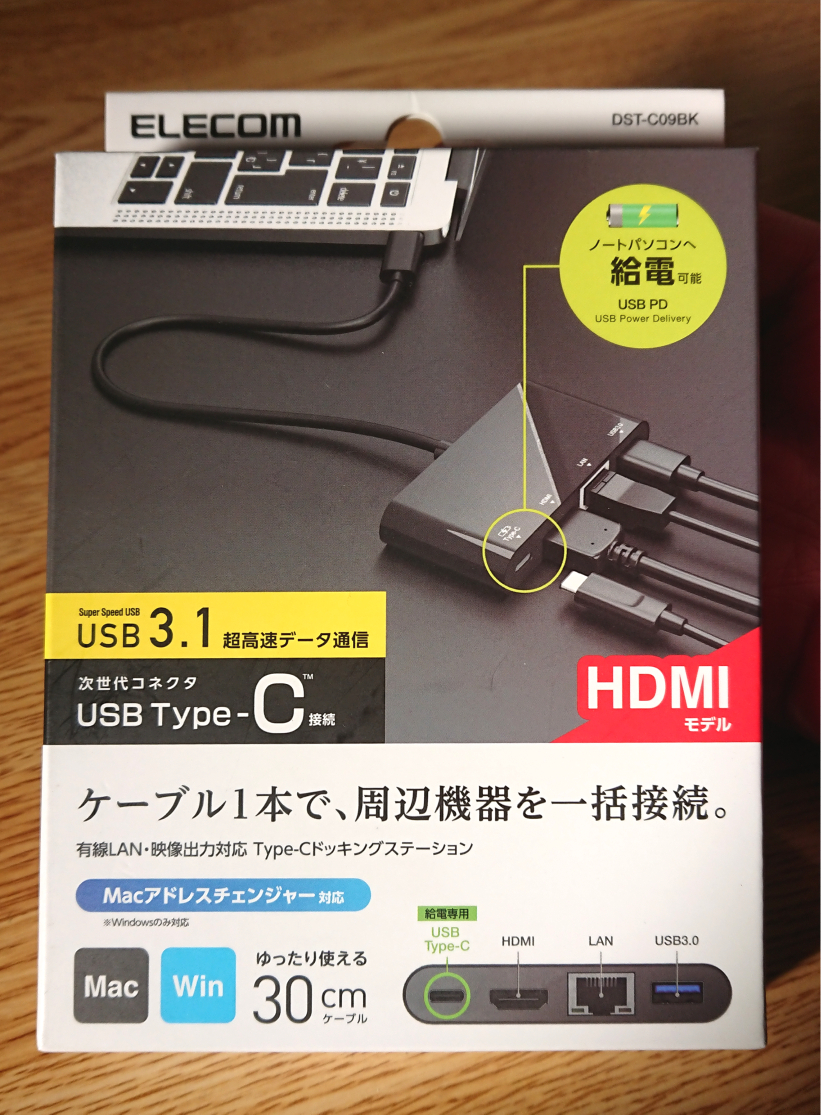
エレコム製「DST-C09BK」が安定度抜群だった
一方のエレコム製ですが、こちらは優秀でした。
「Dynabook VZ/HP」と「Dynabook PZ/HP」どちらでも、HDMI二本出し(1本は本体、1本は変換アダプタから)で3枚モニターに繋いでも不安定な挙動になることなく、音も快適に出ます。
ただ、エレコム製「DST-C09BK」では、そもそもVGA端子がなかったり、SDカードスロットがないので、そういう意味ではオールマイティーに使える幅の広さはありません。
3枚モニターに出力することがあるかないか。
2枚まででしたらmreechan(はっきり言ってHuawei)製「ASIN:B07X659B4Z」は優秀ですから、変換アダプタを選ぶ際には、そうした切り分けで考えるのも良いと思います。
Dynabook VZ/HPにクリスタを入れてデジ絵を描いてみた

Dynabook VZ/HP(Core i7-1165G7モデル)にクリスタを入れて試し描きしてみました。
クリスタと言っても、調査兵団にいながら実は王家の血筋で壮絶な親子喧嘩をするヒストリアな美少女ではなく、『クリップスタジオ』という描画ソフトです。
『進撃の巨人』は関係ありません。
イラストを描く際、Dynabookインプットアシストは無効にするのが基本
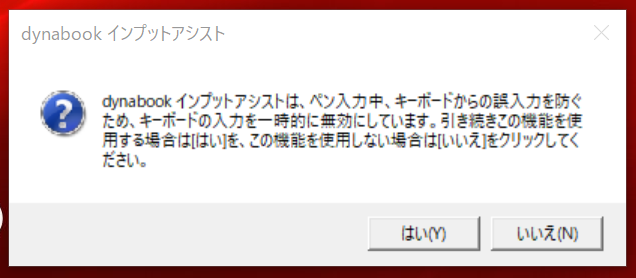
ペンを近づけて描こうとすると、最初に上記のメッセージウィンドウが出てきます。
「Dynabookインプットアシスト」とは、ペン操作とキーボード操作を完全に切り分けるためのものです。
キーボード操作をする時にペン操作をする人はいません。逆ももちろんいません…と言いたいところですが、デジ絵師にとっては、キーボードでのショートカット操作をしながらのペン操作は基本中の基本です。
そのため、絵を描かない人にとっては「はい」を選んでおけば良いこの選択肢は、デジ絵師にとっては「いいえ」になります。
この設定は「Dynabookセッティング」で切り替えることができます。
「Dynabookセッティング」の設定方法
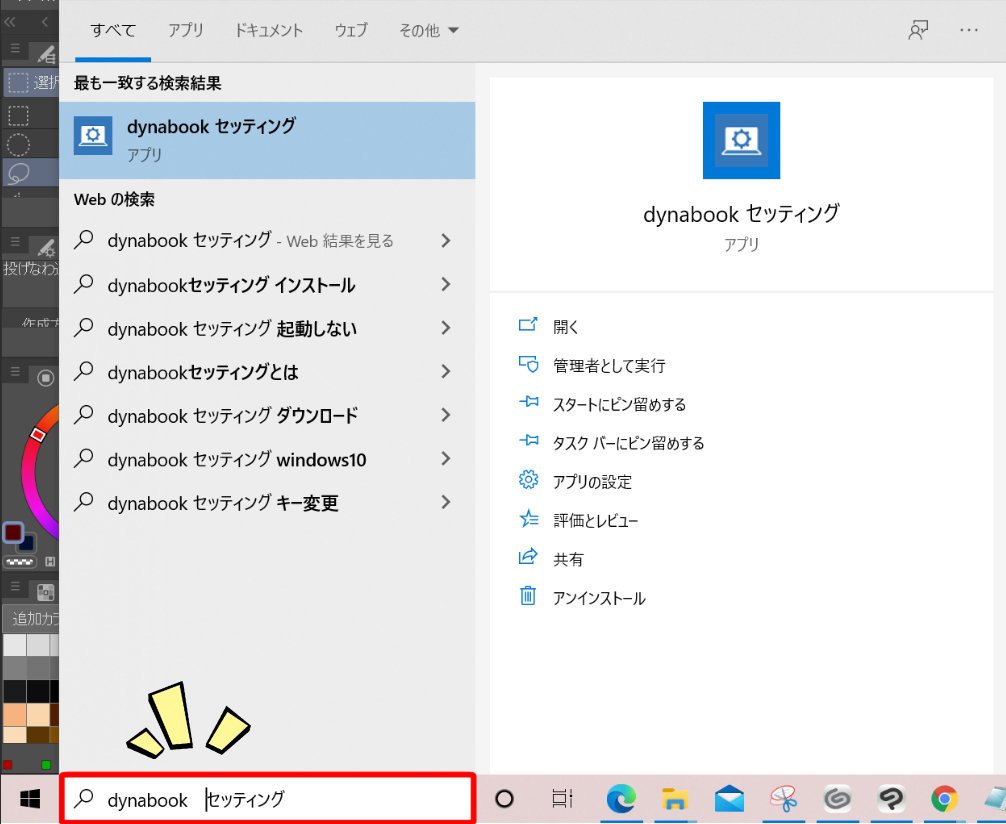
Windowsの検索窓の中で「Dynabook」と入力すると、自動でセッティングのアプリが出てきます。
アプリを立ち上げ「キーボード」の部分に入ると、以下のようなウィンドウになります。
インプットアシストはこの一番下に切替えスイッチがあります。
ちなみに、ここではUSBの給電方式やecoユーティリティなど、様々な設定を行えますが、このインプットアシスト機能のすぐ上ではキーボードバックライトの光の強弱も調整できます。
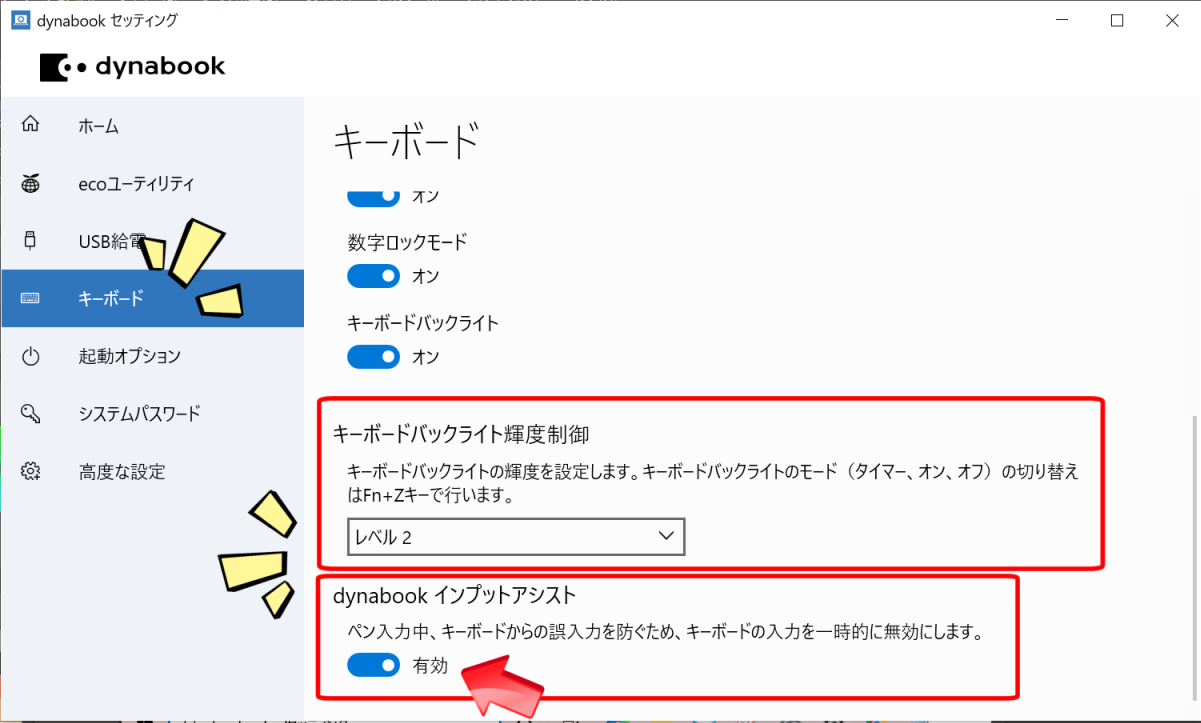
Dynabook VZ/HP のペン軸が非常に使い心地が良い
まず、最初に思ったのは良好な使い勝手です。
強弱の付けやすい滑らかな描き心地で、適度に抵抗があり、滑りすぎることがありません。実に快適な描き心地です。この辺りはWacomの技術が生きているのだと思います。

最近のWacom製ペンタブレットは試していないので比較しずらいのですが、ペンが旧来のものとは違う動きでした。
ラフを描いていた時に気づいたのですが、鉛筆ツールやペン操作時にペン先に近い方(下側)を押しながらで消しゴム機能に切り替わります。
ラフや下書きを描いている時には、これだけでけっこう描く速度が上がりました。今まではペンの後ろ側にあった消しゴム機能を使っていたので、いちいちペンをひっくり返すか、消しゴムツールを画面から呼び出さないといけませんでした。
しかし、Dynabook V(VZ)のペンでは、ペン先を離さずに消しゴム機能と鉛筆ツールを即時切替えが可能です。塗りつぶしツールのバケツ機能にしたときなどはAltキーの基本操作であるスポイトツールに切り替わります。
もう一つ便利だと思ったのは、後方のボタンが右クリックに割り当てられているのですが、押しながらタッチすることで初めて機能します。
これが意外と便利でした。
例えばSurfaceの場合、画面に近づいただけで反応するので、一見、便利そうに見えますが、ボタンを押したときにペン先がずれるので、予定していた隣のレイヤーを誤って指定することがありました。


Dynabook V(VZ)のペンでは、ボタンを押し続けてから狙った箇所にタッチして動作するので誤操作の心配がありません。
特定のレイヤーをラスタライズしたり、ショートカットを割り当てていない何らかの操作をする時に威力を発揮してくれることでしょう。
こういう細やかな配慮はWacomならではの進化だと感心しました。
特に急いで描いている人は重宝するペン機能だと思います。
第11世代Core『TigerLake』は重たい操作でも快適性を損なわない
これもSurfaceとの描き比べで分かったことですが、第10世代のIrisシステムも悪くはないのですが、挙動がかなり異なります。
元々、デジ絵を少し描くくらいでは大して重たい作業ではありませんが、プロの漫画家やイラストレーター、同人作家などセミプロの方達は複数ページや膨大なレイヤー操作が基本になると思います。他にもメッシュ変形を使う際には、どうしても動きが緩慢になっていたものです。これはベンチマークでは分かりづらい部分で、良い数値を出していた第10世代のSurfaceでも、やや動きが悪くなるのは避けられませんでした。
しかし、今回、アルパカが操作した「Core i7-1165G7」搭載機では、速度が落ちたのを確認していません。まるでパワーのあるCPUを搭載しているデスクトップで操作している感覚です。
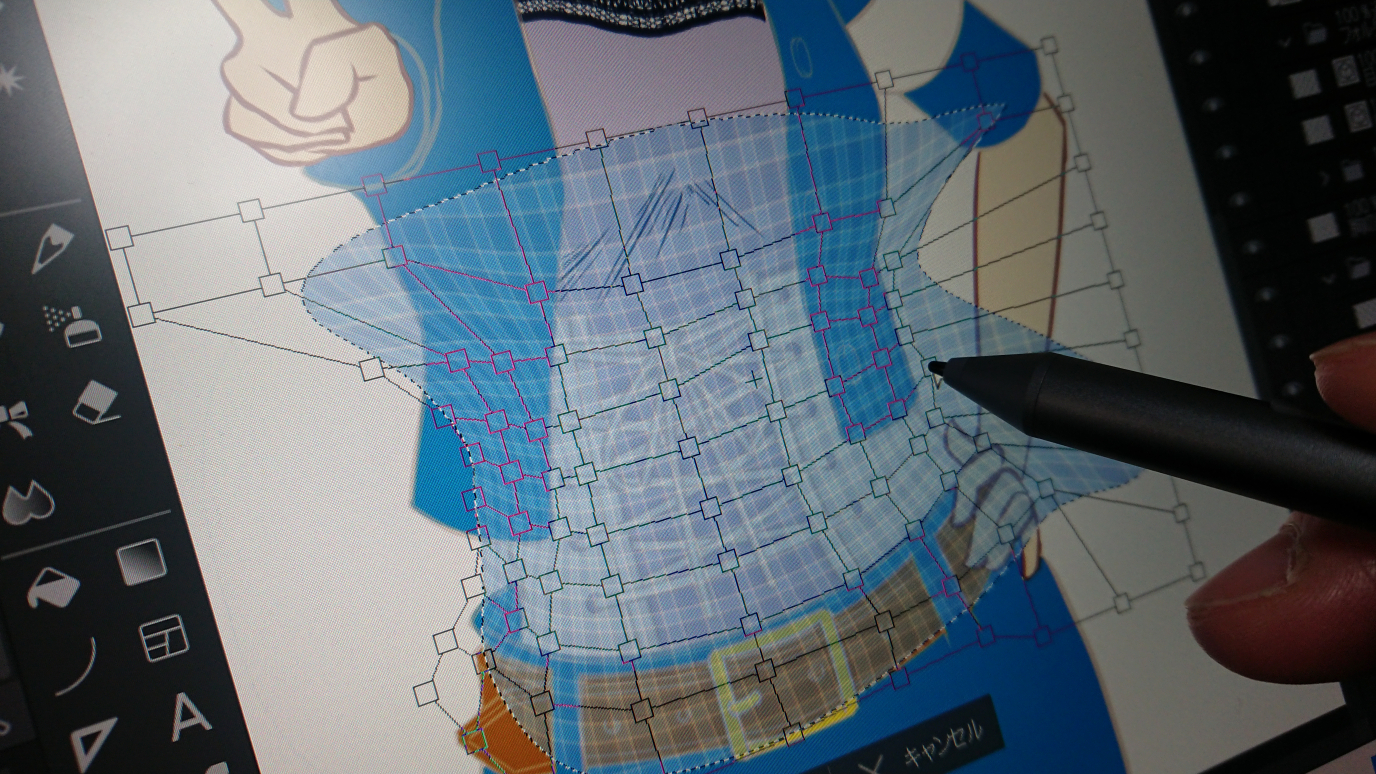
また、ラスターレイヤーで線を引くのは第10世代でも遅延なくできますが、ベクターレイヤーだと少し挙動が変わります。
描き始める際にある程度の遅延はあるものでしたが、第11世代ではそれらしいものが微小でした。まったくないとは言えませんが、ほぼ感じないレベルです。
一言でまとめると「描きやすいです」のレビュー記事になりますが、知りたがるデジ絵師の方は多いと思いますので、念のため細かく記載しておきました。
これらを考えるとオススメの使い方としては、外出先でプロ絵師が打ち合わせの際、大容量かつ複数ページの漫画原稿を持ち寄って修正作業に入る時。一枚のイラストでも厚塗りで膨大な量のレイヤーを重ねて描いた原稿を修正しないといけない時。
そうした時に最高のパフォーマンスを発揮する…というより理想の機種だと思いました。
光の加減が状況に応じてどうなるか分からない外出先では、ノングレアで無難に光沢を抑えた画面というのも良い点です。
発色自体は非常に良いのですが、窓際の席だった、テーブルの真上にライトがあった等でおそろしく見にくい画面になってしまうのが光沢のあるモニターの弱点です。
本格的に描く人は外付けのモニターを繋げていることが多いと思います。色の確認など、微細な部分はそちらで見れれば良いという人がほとんどでしょう。
実際にはノートパソコンをメインにしているデジ絵師はほぼいないはずです。作画でメインに使うPCはデスクトップにしている人が大多数だと思いますので、外出先で「急いでこれやらないと」という時に役立つかどうか。
これがモバイル機に求められる部分であり、そういう意味ではバッテリー駆動時でもパフォーマンスの低下が5%で済むIntel製CPUは最適な組み合わせと言えます。Adobe系との相性問題がないのも実に良いですね。

Dynabook VZ/HPで試し描き
一連の動作確認を終えて
Dynabook V(VZ)は面白い機能を持つPCですので、その個性を気にされている人は多いと思います。
使う用途が多岐に渡る人であればあるほど長期間楽しめるガジェットという意味でもオススメできます。
もちろん、実用性は申し分のない機体であることも間違いありません。
ただし、それなりのお値段にはなります。
DynabookV(VZ)の全ラインナップのお値段はこちらから。
モバイルPC選びでは妥協ができないという方。
向こう5年間、常に移動しながら使い続けたい方にとっては、最高の一台となってくれるオススメのモバイルPCです。



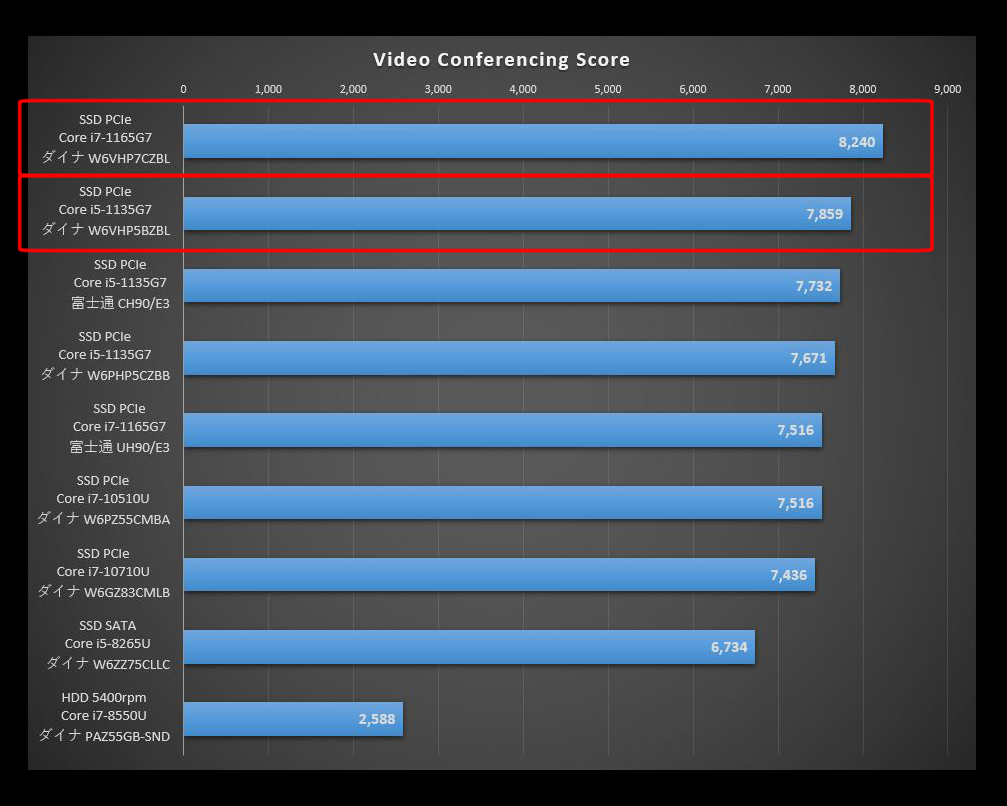
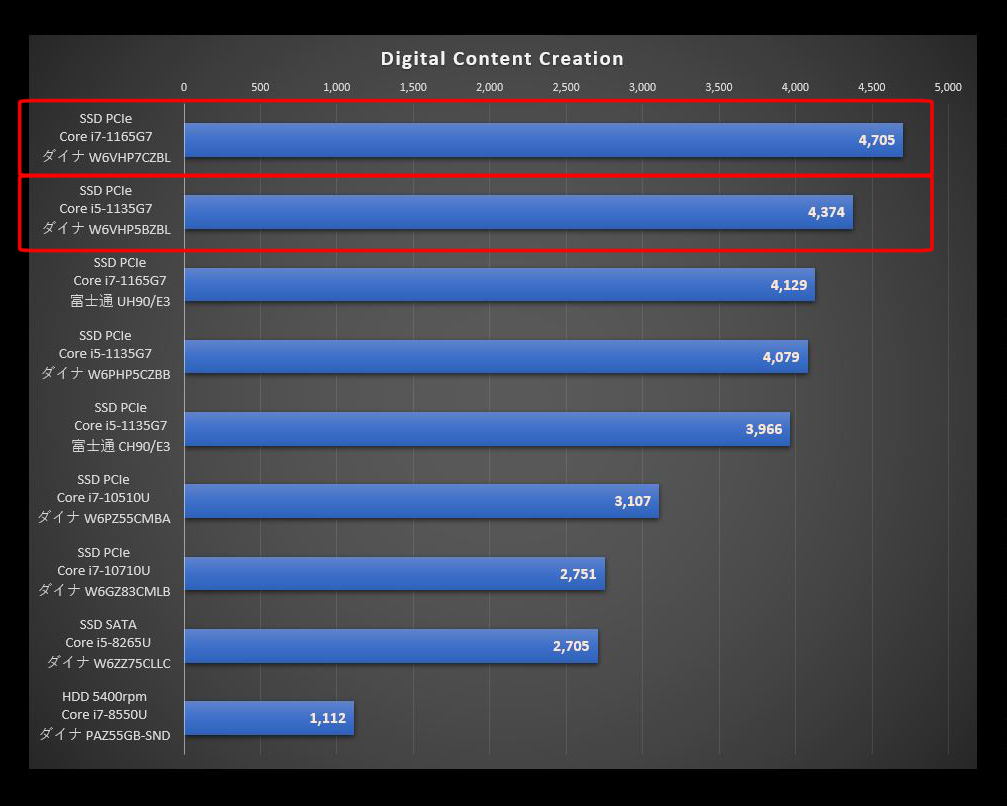
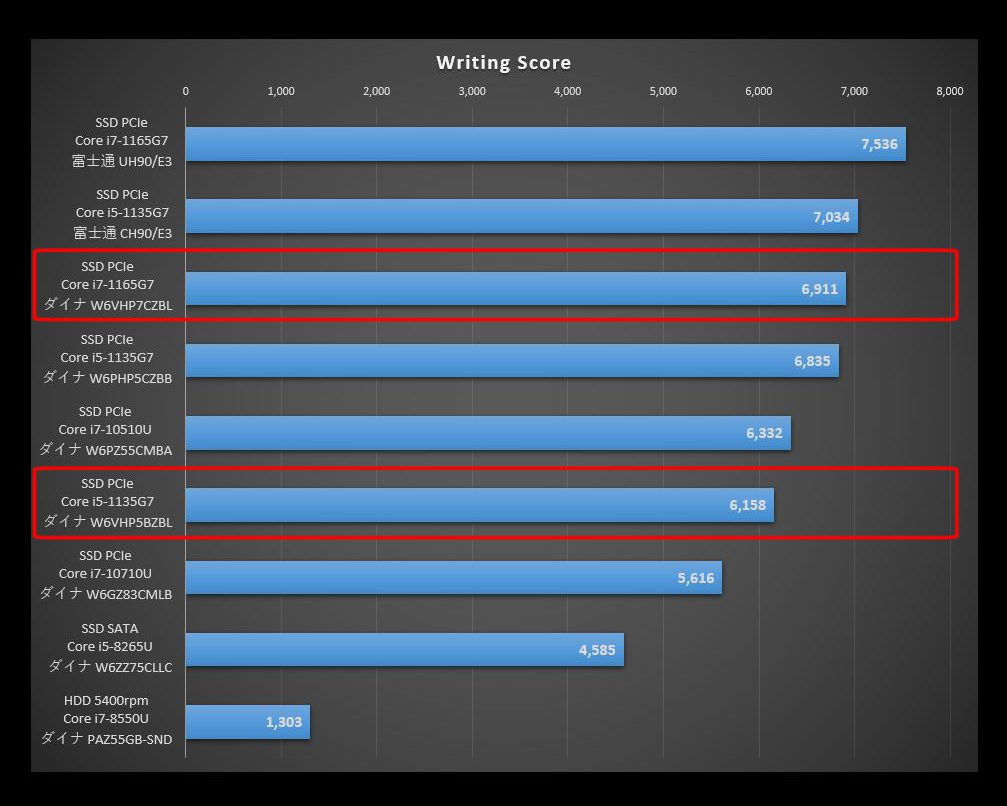

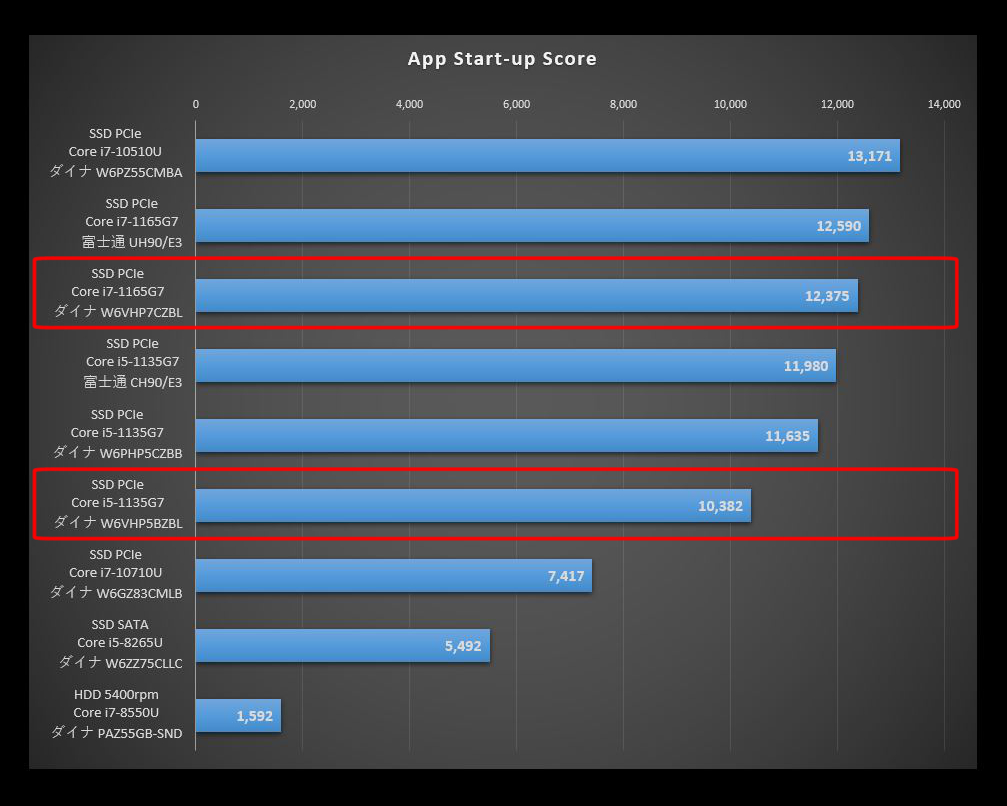
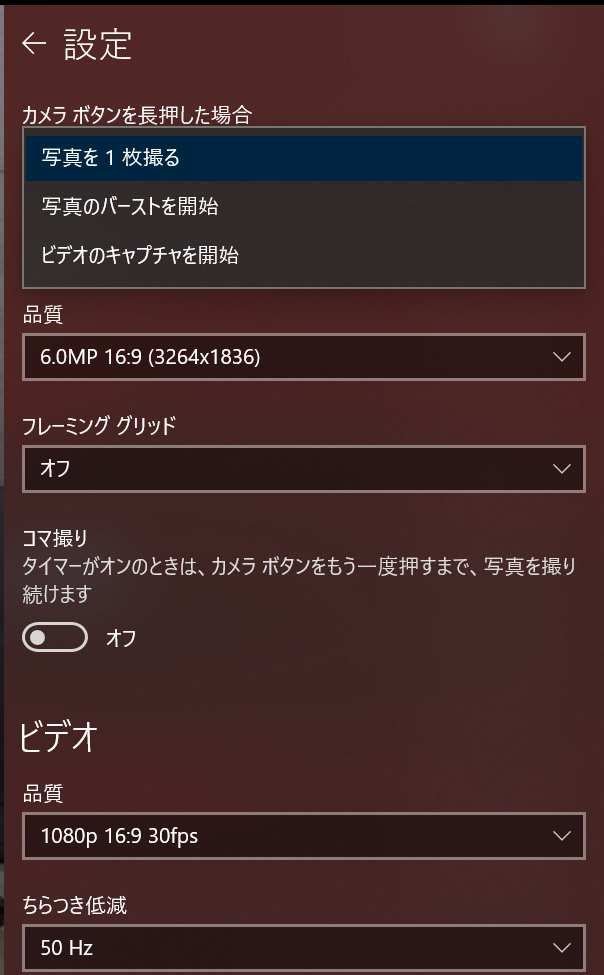
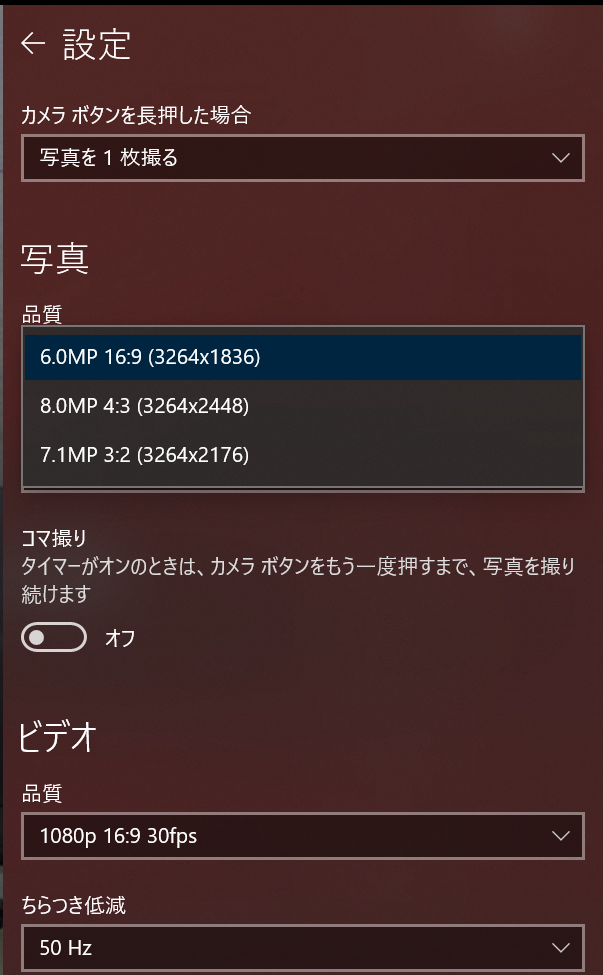
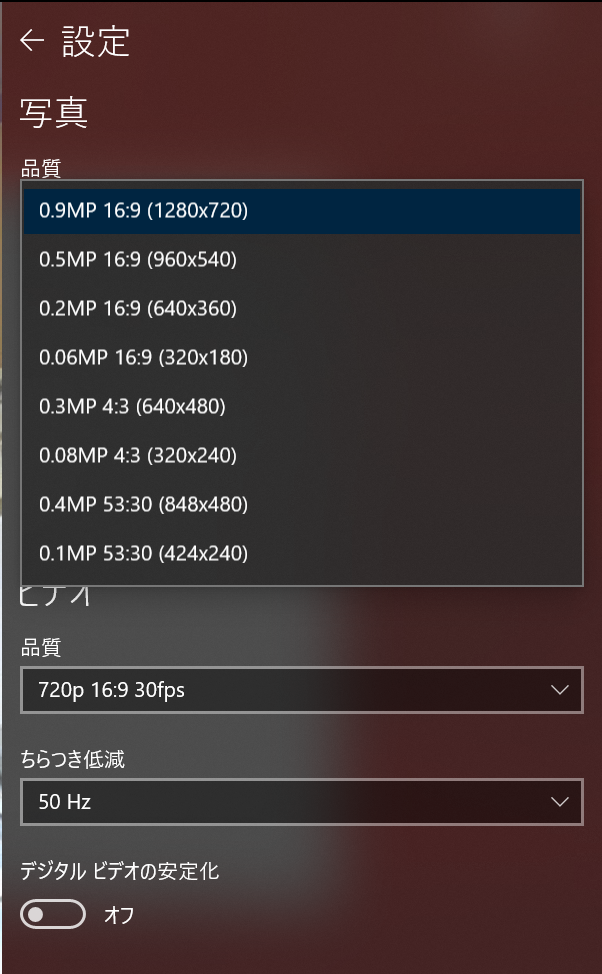
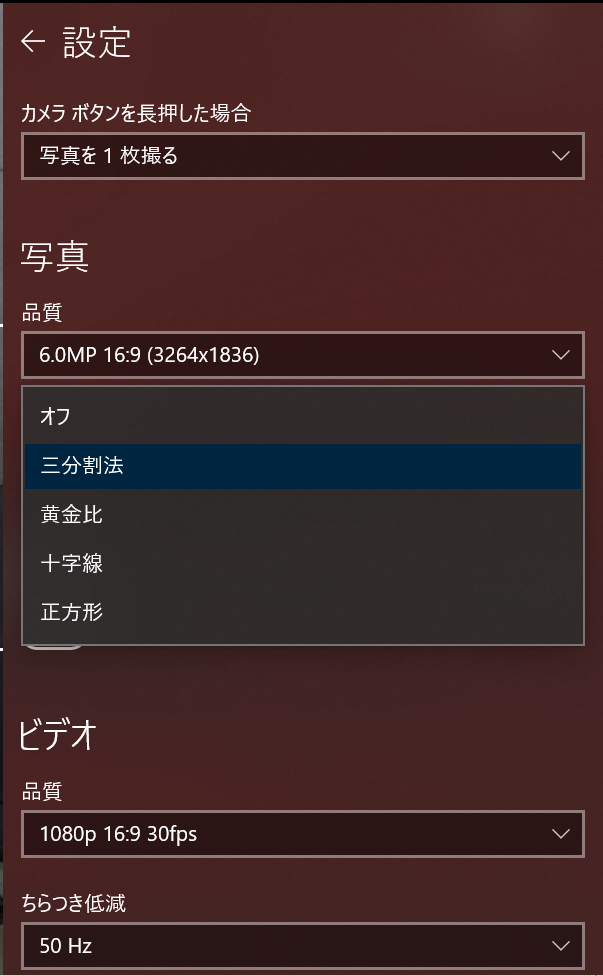
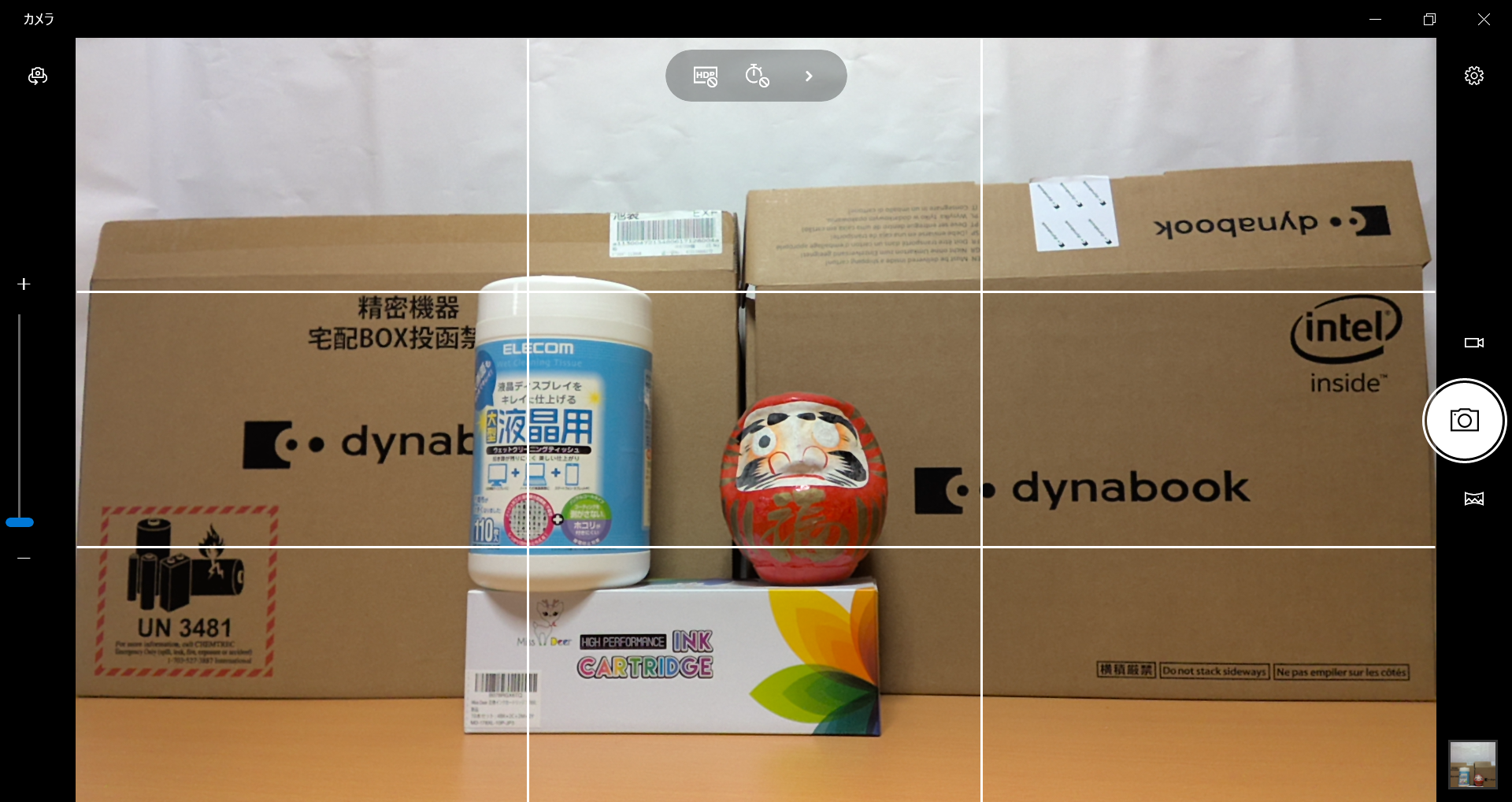



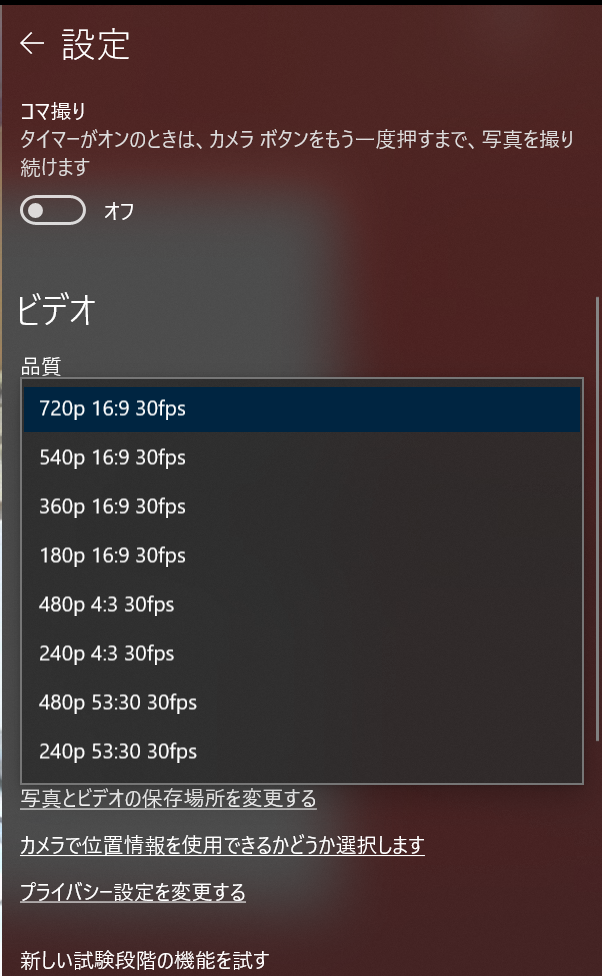
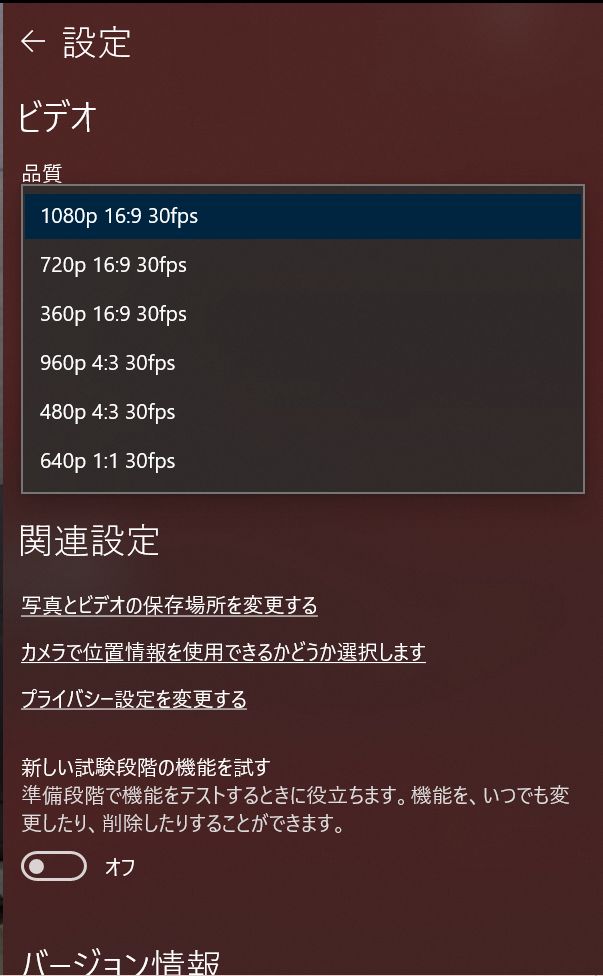


コメント